很多小伙伴在使用QQ浏览器安卓版的时候,想知道怎么开启广告过滤功能,下面小编就为大家分享教程,感兴趣的小伙伴不要错过哦! QQ浏览器安卓版怎么开启广告过滤功能?QQ浏览器安
很多小伙伴在使用QQ浏览器安卓版的时候,想知道怎么开启广告过滤功能,下面小编就为大家分享教程,感兴趣的小伙伴不要错过哦!
QQ浏览器安卓版怎么开启广告过滤功能?QQ浏览器安卓版开启广告过滤功能教程
1、首先在qq浏览器主界面点击底栏的“我的”。
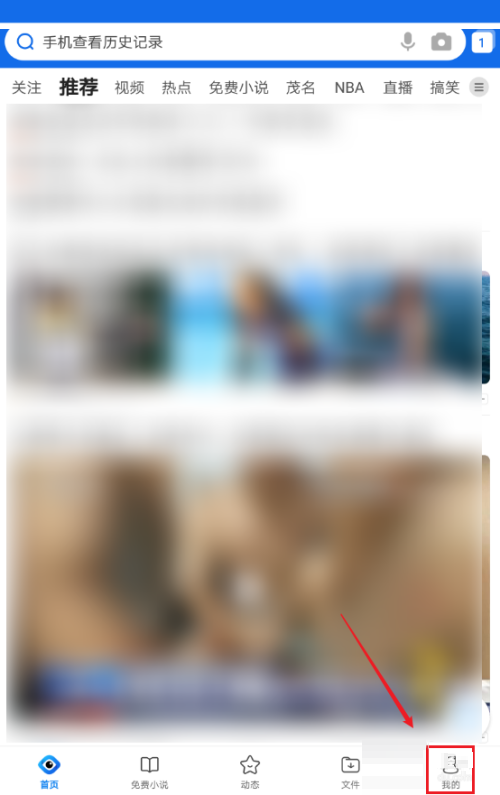
2、然后在我的界面点击右上角的“设置”图标。
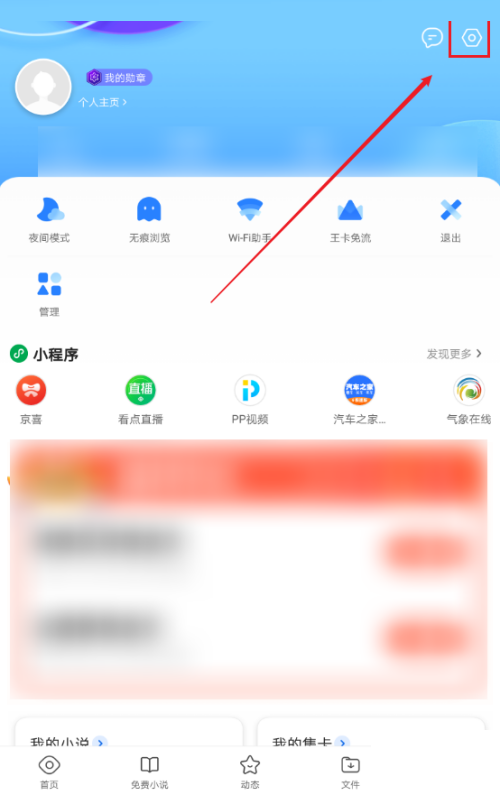
3、接着在设置界面点击打开“广告过滤”。
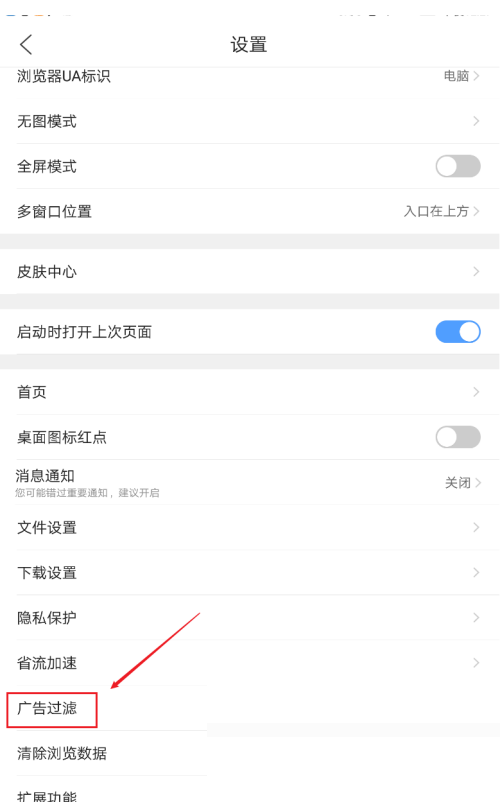
4、最后在广告过滤界面将“广告过滤”的开关按钮打开即可。
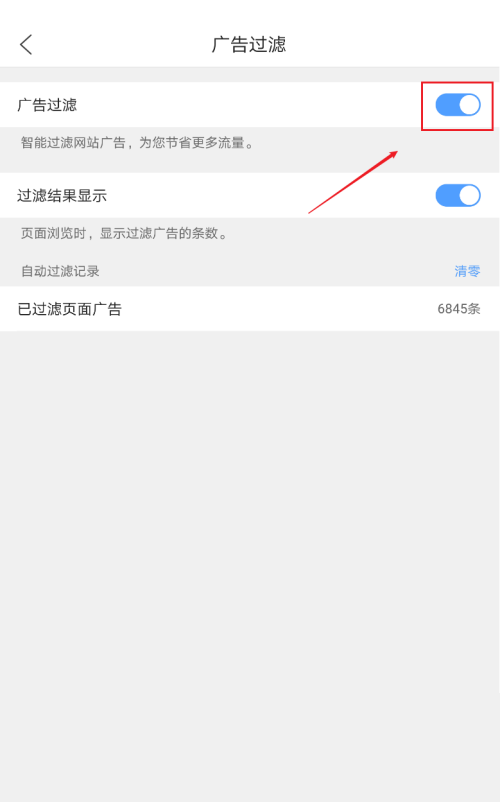
谢谢大家的观看,更多精彩教程请关注自由互联!
